Anda dapat menyimpan hingga 30 juta item atau file dalam daftar atau pustaka. Tampilan daftar besar yang difilter memiliki pengalaman yang mirip dengan daftar lain. Namun, ketika tampilan daftar memperlihatkan lebih dari 5000 item, Anda mungkin mengalami kesalahan ambang batas tampilan daftar.
Menggunakan modern
Tampilan yang memperlihatkan banyak item berfungsi paling baik dalam pengalaman modern. Untuk menghindari kesalahan yang mungkin Anda lihat dalam pengalaman klasik, gunakan pengalaman modern.
Menambahkan indeks
Saat Anda memfilter atau mengurutkan menurut kolom yang tidak memiliki indeks, dialog kesalahan bisa muncul. Untuk mengoreksi, lihat Menambahkan indeks secara manual dari Pengaturan Daftar di menu pengaturan, lalu Kolom Terindeks.
Indeks dibuat secara otomatis dalam dua situasi berikut ini:
-
Saat tampilan yang disimpan memiliki kolom yang digunakan untuk pengurutan atau pemfilteran.
-
Saat mengurutkan dalam pengalaman modern.
Catatan: Pembuatan indeks otomatis saat mengurutkan dalam pengalaman modern terbatas pada daftar dan pustaka dengan kurang dari 20.000 item.
Mengedit tampilan daftar
Jika terjadi kesalahan saat bekerja dengan daftar besar, edit tampilan daftar Anda.
Empat perubahan berikut ini menghapus kesalahan ambang batas tampilan daftar. Buat keempat perubahan untuk menghapus semua kesalahan.
Menghapus pengurutan untuk tampilan daftar
-
dari Urutkan pertama menurut kolom dan Lalu urutkan menurut kolom,pilihTidak Ada.
Catatan: Kolom dengan tipe kolomseperti orang, pencarian, atau metadata terkelola dapat menyebabkan kesalahan ambang batas tampilan daftar saat mengurutkan. Namun, Anda bisa menggunakan tipe teks, angka, tanggal, dan kolom lainnya dalam pengurutan pertama.
Menghapus pengelompokan dalam tampilan edit
-
Dari kedua Grup pertama menurut kolom dan Kemudian kelompokkan menurut kolom,pilihTidak Ada.
Pengeditan lain untuk tampilan daftar
-
Untuk semua kolom di bagian Total , pilih Tidak Ada.
-
Dari bagian Kolom , hapus semua kecuali satu kolom untuk ditampilkan.
Catatan: Menampilkan 12 kolom atau lebih dari tipe berikut ini bisa menyebabkan kesalahan ambang batas tampilan daftar: orang, pencarian, dan metadata terkelola. Menampilkan kolom tipe lain tidak akan.
Daftar Forms
Saat SharePoint menyusun formulir daftar, semua bidang yang tersedia untuk item daftar diambil dari database. Lists dengan sejumlah besar kolom Pencarian dapat mengakibatkan pernyataan SQL yang kompleks dan berpotensi intensif. SharePoint akan memverifikasi panjang pernyataan SQL lengkap dan akan menampilkan pesan kesalahan ini jika panjang maksimum yang diperbolehkan telah terlampaui:
"Item daftar tidak dapat ditampilkan/ditambahkan karena panjang bidang terlalu panjang. Harap persingkat entri baru atau hapus beberapa bidang dari daftar ini."
Untuk mengatasi masalah ini, harap kurangi jumlah kolom daftar tertentu.
Catatan:
-
Selain kolom pencarian standar, metadata terkelola nilai tunggal, metadata terkelola beberapa nilai, kolom orang dan grup nilai tunggal, serta kolom orang dan grup beberapa nilai dihitung sebagai kolom pencarian.
-
Setiap kolom pencarian dalam tampilan daftar menyebabkan gabungan dengan tabel lain. Setiap kolom pencarian tambahan menambah kerumitan dan secara inheren ukuran kueri SQL backend.
Terdapat banyak cara untuk bekerja dengan membuat kueri pustaka atau daftar SharePoint tanpa menerima peringatan Ambang Tampilan Daftar. Menggunakan ide berikut, Anda bisa mendapatkan informasi yang Anda perlukan dan tetap berada dalam Ambang Tampilan Daftar item 5000. Untuk informasi selengkapnya tentang Ambang Tampilan Daftar itu sendiri, lihat Gambaran umum daftar dan pustaka dengan banyak item.
Bekerja dengan batas Ambang Tampilan Daftar
SharePoint memiliki batas dan pembatasan sumber daya yang mengatur jumlah data dan throughput yang dapat dikelola. Ambang Tampilan Daftar adalah, secara default, sekitar 5000 item, dan diatur untuk memungkinkan pengguna bekerja dengan daftar besar, tetapi mempertahankan kinerja yang baik. Terdapat tiga cara utama untuk bekerja dengan Ambang Tampilan Daftar:
-
Untuk semua versi SharePoint, kelola jumlah item yang dikembalikan menggunakan pengindeksan, pemfilteran, folder, dan data offline.
-
Untuk versi Server dari SharePoint, gunakan Rentang Waktu Harian yang dijadwalkan administrator yang batasannya ditiingkatkan.
-
Untuk versi Server dari SharePoint, administrator jaringan dapat meningkatkan batasan Ambang Tampilan Daftar.
Untuk SharePoint, batas ini tidak dapat diubah, dan berlaku 24 x 7 untuk memungkinkan pengguna pada penyewa bersama untuk selalu memiliki kinerja yang baik pada kueri. Untuk solusi terkait batasan ini, kami telah merangkum beberapa tindakan yang dapat Anda lakukan agar kueri tidak melampaui batasan.
Catatan: Anda mungkin akan sering melihat jumlah item yang lebih banyak yang dikembalikan dalam tampilan yang dibuat sistem.
-
Pengindeksan dan pemfilteran Merencanakan dan membuat indeks, dan menggunakannya dalam filter bisa mempertahankan jumlah item di bawah Ambang Tampilan Daftar. Untuk informasi selengkapnya, lihat Menambahkan indeks ke kolom SharePoint atau Menggunakan pemfilteran untuk mengubah tampilan SharePoint.
-
Menggunakan folder untuk menata Anda dapat menggunakan folder untuk menyusun data secara efektif, meskipun harus berhati-hati agar kueri dalam folder tidak mengembalikan lebih dari Ambang Tampilan Daftar. Untuk informasi selengkapnya, lihat Membuat folder dalam daftar atau Membuat folder di pustaka dokumen.
-
Menggunakan situs Pusat dokumen Pusat dokumen adalah templat yang dapat digunakan untuk membuat situs dengan fitur yang disiapkan untuk manipulasi, penyimpanan, dan pencarian dokumen. Dengan izin yang tepat, Anda dapat membuat situs atau subsitus dengan templat ini. Untuk informasi selengkapnya, lihat Menggunakan situs Pusat Dokumen.
-
Data offline dan tersinkron Menjadikan data bersifat offline memungkinkan Anda menggunakan Excel atau Access untuk membuat kueri data daftar Anda tanpa batasan. Saat menyinkronkan folder dokumen, Anda dapat bekerja secara lokal di komputer dan perubahan akan diperbarui ke server secara otomatis. Untuk informasi selengkapnya, lihat Menyiapkan komputer Anda untuk menyinkronkan SharePoint Server atau Menyinkronkan file SharePoint dengan aplikasi OneDrive Sync baru.
Dengan server SharePoint Server (SharePoint 2016, 2013, dan 2010), item 5000 Ambang Tampilan Daftar juga merupakan default. Meskipun demikian, karena administrator jaringan memiliki kontrol lebih, batasan Rentang Waktu Harian dapat dihapus, yang memungkinkan kueri berukuran besar dan operasi lain dengan data besar dapat diselesaikan. Ini biasanya dilakukan saat malam hari ketika sebagian besar pengguna tidak menggunakan sistem. Administrator juga dapat memilih untuk meningkatkan batasan jika diperlukan.
Pilihan terakhir, juga dengan versi Server dari SharePoint, adalah mengubah batasan. Ini berisiko karena batas yang lebih besar meningkatkan kemungkinan mempengaruhi kinerja bagi beberapa atau semua pengguna.
Untuk mengetahui versi SharePoint milik Anda, lihat Versi SharePoint mana yang saya gunakan?
Jika Anda diblokir oleh Ambang Tampilan Daftar, tetapi jumlah total item Anda kurang dari 20.000, Anda bisa menambahkan indeks ke kolom di SharePoint 2019. Di semua versi SharePoint, Anda dapat membuat tampilan berfilter dengan indeks kolom untuk membantu mengurangi jumlah hasil saat bekerja dengan daftar dan pustaka berukuran besar. Membuat tampilan yang difilter dengan kolom terindeks adalah proses dua langkah: membuat indeks untuk kolom, lalu membuat tampilan yang menggunakan kolom terindeks untuk memfilter tampilan.
Untuk informasi selengkapnya tentang mengindeks kolom, lihat Menambahkan indeks ke kolom SharePoint.
Untuk informasi selengkapnya tentang pemfilteran kolom, lihat Menggunakan pemfilteran untuk mengubah tampilan SharePoint.
Meskipun folder tidak perlu menggunakan daftar dan pustaka berukuran besar, Anda masih dapat menggunakannya untuk membantu mengatur data dan meningkatkan efisiensi dari akses data. Pembuatan folder diaktifkan secara default di pustaka dokumen, tetapi tidak di daftar. Untuk informasi selengkapnya, lihat Membuat folder dalam daftar atau Membuat folder di pustaka dokumen.
Catatan: Dengan SharePoint, jika Anda menggunakan perintah Pindahkan ke atau seret dan jatuhkan, metadata yang sudah ada juga dipindahkan.
Saat membuat folder, di balik layar, Anda membuat indeks internal. Indeks internal ini juga dibuat untuk folder akar atau tingkat teratas dari daftar atau pustaka. Saat mengakses item dalam folder, Anda menggunakan indeks internal ini untuk mengakses data. Ingatlah bahwa jika folder berisi subfolder, setiap subfolder dihitung sebagai sebuah item (tetapi bukan item apa pun dalam subfolder itu).
Meskipun total jumlah item dalam daftar atau pustaka sangat besar, tampilan sebuah folder setidaknya secepat tampilan yang memfilter total jumlah item dengan menggunakan kolom terindeks. Dalam beberapa skenario, mungkin dimungkinkan untuk mendistribusikan semua item dalam daftar atau pustaka ke dalam beberapa folder sehingga tidak ada folder yang memiliki lebih dari 5.000 item.
Penting untuk mempertimbangkan berikut ini saat Anda menggunakan folder untuk menata daftar atau pustaka besar:
-
Folder bisa berisi lebih banyak item daripada Ambang Batas Tampilan Daftar, tapi untuk menghindari diblokir, Anda mungkin masih harus menggunakan tampilan berfilter berdasarkan indeks kolom.
-
Jika Anda memilih opsi Perlihatkan semua item tanpa folder dalam bagian Folder saat Anda membuat atau memodifikasi tampilan dalam daftar atau pustaka ini, Anda lalu harus menggunakan filter yang didasarkan pada indeks sederhana untuk memastikan Anda tidak mencapai Ambang Batas Tampilan Daftar.
-
Sering kali berguna jika membuat tampilan default memperlihatkan semua folder yang tersedia tanpa pemfilteran apa pun sehingga pengguna bisa memilih folder yang sesuai saat mereka menyisipkan item baru. Menampilkan semua folder juga menjadikan kecil kemungkinan item akan ditambahkan secara tidak benar di luar folder dalam daftar atau pustaka. Tidak seperti pustaka, tidak ada cara otomatis untuk memindahkan item antar folder dalam daftar.
Catatan: Jika Anda memindahkan item ke keranjang sampah SharePoint, item tersebut masih akan dihitung saat menentukan apakah ekspresi filter melebihi Ambang Tampilan Daftar. Jika Anda membersihkan keranjang sampah, item tidak akan lagi terhitung. Untuk informasi selengkapnya, lihat Mengosongkan keranjang sampah atau memulihkan file Anda.
Untuk memindahkan file di antara folder dalam pustaka, lihat Memindahkan atau menyalin folder, file, atau tautan dalam pustaka dokumen.
Menghapus daftar berukuran besar memerlukan sumber daya database yang dapat diblokir oleh Ambang Tampilan Daftar. Coba hapus daftar berukuran besar selama Rentang Waktu Harian untuk menghindari pemblokiran. Ingat bahwa jika penghapusan memakan waktu lebih lama dari rentang yang dialokasikan, proses akan berlanjut hingga selesai, tanpa memedulikan pengguna lain. Alokasikan waktu yang cukup.
Untuk informasi selengkapnya tentang cara menghapus daftar, lihat Menghapus daftar di SharePoint.
Manajemen data Access, data eksternal, dan sinkronisasi offline
Menjadikan data bersifat offline akan mempermudah Anda dan lebih efisien saat menyinkronkan dengan komputer. Anda dapat menggunakan Excel, Access, atau Outlook, tergantung pada data daftar yang sedang digunakan. Anda juga dapat menggunakan manajemen data eksternal tanpa batasan dengan sistem Perencanaan Sumber Daya Perusahaan (ERP), OData, dan layanan Web, tergantung pada layanan SharePoint Anda.
Anda dapat melakukan perubahan di komputer desktop atau laptop, lalu menyinkronkan perubahan dan menyelesaikan konflik secara lancar dan efisien saat data kembali dijadikan online. Bekerja dengan daftar besar dengan menggunakan sinkronisasi offline untuk "menggosok," menganalisis, atau melaporkan data, membantu aktivitas database di luar muat, dan meminimalkan penggunaan sumber daya SharePoint .
Anda dapat menjadikan data daftar bersifat offline dan menyinkronkan perubahan saat kembali online menggunakan beberapa produk Microsoft 365. Untuk mengekspor ke ini, Anda harus menginstal aplikasi, baik Microsoft 365 atau desktop Office.
Microsoft Access Access dapat menangani lebih banyak baris data daripada SharePoint, dan Anda memiliki banyak alat canggih untuk memanipulasi data tersebut. Bekerja dengan data di Access dan menyinkronkan dengan SharePoint akan memungkinkan Anda untuk bekerja dengan kumpulan data yang lebih besar.
Anda dapat membaca dan menulis sebagian besar daftar asli dari Access dengan menautkan ke daftar tersebut, dan Access dapat digunakan untuk hampir semua tipe data SharePoint. Penautan memungkinkan Anda tersambung ke data di daftar SharePoint, sehingga tercipta koneksi dua arah untuk menampilkan dan mengedit data terbaru di daftar SharePoint maupun database Access. Access membuat salinan (atau replika) daftar SharePoint dalam tabel Access. Setelah tabel Access dibuat, Anda dapat bekerja dengan data daftar dalam Access hingga batas Access dua gigabyte (tidak termasuk lampiran apa pun yang tidak disimpan secara lokal). Selain itu, Access menyimpan data daftar di klien, menggunakan cache dalam memori yang efisien dan bersifat write-through, serta hanya mentransfer item daftar yang diubah. Semuanya membuat kueri dan pembaruan berjalan jauh lebih cepat. Kotak dialog resolusi konflik juga membantu mengelola pembaruan yang berkonflik secara lancar.
Jika fitur Layanan Akses diaktifkan, Anda dapat bekerja dengan jauh lebih banyak data daripada Ambang Tampilan Daftar, hingga 50.000 item secara default. Access otomatis memproses data daftar atau pustaka dalam kelompok kecil lalu menggabungkannya kembali, sebuah teknik yang memungkinkan Anda bekerja dengan data yang lebih banyak daripada Ambang Tampilan Daftar, tanpa memengaruhi pengguna lain di situs SharePoint. Untuk informasi selengkapnya, lihat Menggunakan Access Services.
Microsoft Excel Anda bisa mengekspor daftar SharePoint ke tabel Excelyang membuat koneksi data satu arah antara tabel Excel dan daftar SharePoint .
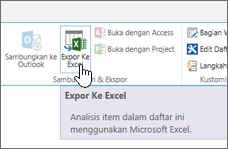
Excel juga memungkinkan Anda bekerja dengan daftar besar tanpa memblokir. Selain itu, Anda dapat menyinkronkan Excel dengan SharePoint dan Access untuk memanfaatkan fitur setiap platform.
Ketika Anda memperbarui data dari daftar SharePoint dan merefresh tabel Excel, Microsoft Excel menggantikan data Excel dengan data daftar SharePoint terbaru, menimpa perubahan apa pun yang dibuat pada tabel Excel tersebut.
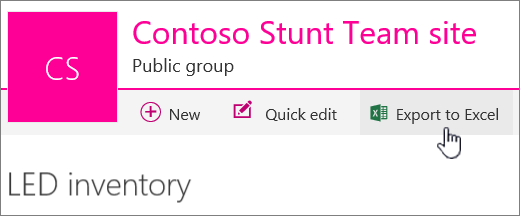
Setelah data berada dalam tabel Excel , Anda bisa memanfaatkan banyak fitur analisis data Microsoft Excel, seperti lembar kerja yang canggih dan fleksibel, laporan PivotTable, bagan dan garis percikan yang terlihat profesional, pemformatan bersyarat dengan ikon, bilah data, dan skala warna, dan operasi analisis bagaimana-jika yang canggih.
Jika fitur Layanan Akses diaktifkan, Anda dapat bekerja dengan jauh lebih banyak data daripada Ambang Tampilan Daftar, hingga 50.000 item secara default. Untuk informasi selengkapnya, lihat Menggunakan Access Services.
Microsoft Outlook Dari Microsoft Outlook, Anda bisa membaca dan menulis Lists Kontak, Tugas, Kalender dan Diskusi, serta menyinkronkan pustaka Dokumen. Misalnya, Anda bisa bekerja dengan daftar tugas standar dan daftar tugas proyek dengan membuat daftar tugas offline, menampilkan, memperbarui, dan menetapkan tugas baru, membawanya kembali online, dan menyinkronkannya tanpa meninggalkan Outlook; Anda juga dapat menyimpan, berbagi, dan mengelola kontak SharePoint secara lebih efisien di Outlook.
Di Access, Anda membuat database web berdasarkan Layanan Akses dengan membuat tabel berdasarkan daftar tertaut, bersama dengan kueri, formulir, laporan, dan makro, yang diterbitkan ke situs SharePoint. Database web ini dimutakhirkan, Anda masih dapat menggunakan dan mengubahnya, serta dapat membuat database web baru dari templat, tetapi tidak dari Access 2013.
Anda dapat membuat Aplikasi Access di SharePoint tanpa menggunakan kode. Secara umum, Aplikasi SharePoint adalah solusi terfokus dan terarah yang mudah didistribusikan dan disediakan di pasaran. Pikirkan sebuah aplikasi sebagai cara alternatif dan mudah untuk mengemas, mendistribusikan, menjalankan, mengawasi, dan menarik solusi. Untuk informasi selengkapnya, lihat Create aplikasi Access.
Tidak seperti aplikasi database web Access yang menyimpan data dalam daftar SharePoint, Aplikasi Access menggunakan database SQL Server yang terpisah dari Produk SharePoint untuk menyimpan data, sehingga tidak terpengaruh Ambang Tampilan Daftar SharePoint. Ini secara signifikan meningkatkan skalabilitas solusi Access, dan membuat penanganan yang efisien dari jutaan catatan yang berpotensi. Untuk pengguna SharePoint Server, database SQL Server dapat dikonfigurasi untuk berjalan di belakang firewall organisasi Anda. Bagi pengguna online, database-nya adalah database SQL Server Azure yang dapat diaktifkan dengan akun gratis dan penyimpanan gratis. Untuk informasi selengkapnya tentang Azure, lihat laman Microsoft Azure.
Terakhir, Anda masih bisa menyinkronkan data antara daftar SharePoint dan tabel Access, dan menjaga kedua kumpulan data tetap terkini. Sinkronisasi ini bersifat dua arah atau dua arah. Perubahan yang dibuat di Access pada data daftar akan diunggah ke daftar SharePoint, dan perubahan yang dibuat pada daftar SharePoint akan diunduh ke Access di komputer Anda. Untuk informasi selengkapnya, lihat Mengimpor dari atau menautkan data ke daftar SharePoint.
Kotak pencarian SharePoint dan solusi Pusat Dokumen
Cara alternatif untuk menemukan dokumen atau item dalam pustaka atau daftar yang besar adalah menggunakan kotak Search daftar atau pustaka untuk memasukkan kata kunci atau frasa. SharePoint Search memiliki mekanisme pengindeksan sendiri, dan tidak tunduk pada Ambang Tampilan Daftar atau batas terkait lainnya.
Solusi lain untuk mengelola pustaka berukuran besar adalah dengan membuat dan menggunakan situs Pusat Dokumen. Didesain untuk manajemen dokumen, situs Pusat Dokumen menawarkan fitur seperti cek masuk dan keluar untuk file, alur kerja, pemfilteran, serta tampilan.
Terdapat dua kotak pencarian di halaman SharePoint, pencarian situs di bagian atas halaman dan kotak pencarian daftar atau pustaka tertentu. Saat menggunakan kotak Pencarian di daftar atau pustaka, Anda dapat memperluas lingkup operasi pencarian:
-
Secara default, lingkup pencarian awalnya didasarkan pada semua item dalam tampilan sekarang dan subfolder apa pun. Anda melihat hasil sebagai kolom yang selanjutnya bisa Anda filter dan urutkan. Jika Ambang Tampilan Daftar saat ini terlampaui, tidak semua hasil akan muncul.
-
Jika Anda tidak menemukan yang Anda cari, Anda bisa memperluas lingkup pencarian Anda untuk menyertakan seluruh daftar termasuk semua subfolder, terlepas dari tampilan atau Ambang Batas Tampilan Daftar sekarang.
-
Terakhir, Anda bisa memperluas lingkup untuk mencari di seluruh situs. Dalam kasus ini, Anda melihat semua hasil dalam halaman situs Pencarian standar. Anda bisa selanjutnya mempersempit hasil dengan menggunakan panel Perbaikan untuk memfilter, misalnya, menurut penulis dokumen atau tanggal pembuatan item daftar. Anda bahkan bisa menggunakan sintaks Boolean dan operator logika untuk merumuskan kueri yang lebih terperinci.
Catatan:
-
Kotak Search hanya tersedia untuk daftar dan pustaka yang muncul sebagai tampilan yang dirender pihak klien. Meskipun perilaku default adalah menampilkan kotak Pencarian, Kotak Pencarian dapat disembunyikan oleh properti Komponen Web Tampilan Daftar, yaitu Kotak Pencarian, di bagian Lain-lain dari panel alat. Untuk informasi selengkapnya tentang properti komponen web, lihat Menggunakan Daftar dan Komponen Web lainnya.
-
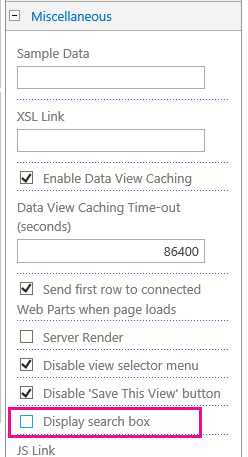
Anda dapat menggunakan situs Pusat Dokumen saat ingin membuat, mengelola, dan menyimpan dokumen dalam jumlah besar. Pusat Dokumen didasarkan pada templat situs, dan dirancang untuk berfungsi sebagai repositori terpusat untuk mengelola banyak dokumen. Fitur, seperti navigasi metadata dan tampilan pohon, tipe konten, dan komponen web, membantu Anda menata dan mengambil dokumen secara efisien dan bermakna untuk pengguna Anda. Untuk informasi selengkapnya tentang menggunakan templat situs, lihat Create dan menggunakan templat situs.
Pengurus Konten dapat dengan cepat mengonfigurasi navigasi yang dikendalikan metadata agar berfungsi dengan baik bagi sebagian besar pustaka tanpa secara eksplisit membuat indeks, tetapi juga dibantu saat membuat indeks tambahan untuk meningkatkan kinerja atas berbagai filter dan tampilan. Untuk informasi selengkapnya, lihat Menggunakan situs Pusat Dokumen.
Anda bisa menggunakan situs Pusat Dokumen sebagai lingkungan penulisan atau arsip konten:
-
Dalam lingkungan kepenulisan, pengguna aktif melakukan check in dan check out file dan membuat struktur folder bagi file tersebut. Penerapan versi diaktifkan, dan bisa terdapat 10 versi lama atau lebih dari tiap dokumen. Pengguna melakukan check in dan check out secara sering, dan alur kerja bisa membantu mengotomatisasi tindakan di dokumen.
-
Dalam konten atau arsip berbasis pengetahuan, sebaliknya, sangat sedikit penulisan yang terjadi. Pengguna hanya menampilkan atau mengunggah dokumen. Biasanya, arsip konten berisi versi tunggal dari dokumen, dan sebuah situs dapat menampung hingga jutaan file. Dalam kasus umum, seperti pusat dukungan teknis untuk organisasi besar, 10.000 pengguna dapat mengakses konten, terutama untuk membacanya. Subset yang terdiri dari 3.000 hingga 4.000 pengguna dapat mengunggah konten baru ke situs.
Menggunakan tampilan pribadi, daftar relasional, dan umpan RSS
Untuk lebih membantu keseluruhan kinerja sistem dan mencegah agar batasan atau ambang sumber daya tidak terlampaui, Anda dapat mempertimbangkan untuk menggunakan tampilan pribadi, daftar relasional, atau umpan RSS.
Tampilan pribadi Karena membuat tampilan yang menggunakan indeks kolom dengan benar lebih rumit untuk daftar dan pustaka berukuran besar, Anda mungkin ingin menghapus izin Kelola Tampilan Pribadi dari kontributor untuk daftar atau pustaka berukuran besar. Dengan menghapus izin ini, Anda dapat mencegah pengguna membuat tampilan yang mencakup semua item dan yang mungkin mengganggu kinerja situs lainnya. Untuk informasi selengkapnya tentang izin, lihat Mengedit izin untuk daftar atau pustaka.
Daftar relasional Saat Anda membuat hubungan daftar dengan menggunakan kolom pencarian, kolom unik, dan perilaku relasional yang diberlakukan (juga disebut integritas referensial), Anda bisa mencapai Ambang Batas Tampilan Daftar dan mungkin diblokir karena keadaan berikut ini:
-
Jika Anda membuat kolom menjadi unik dalam daftar yang sudah ada yang memiliki lebih banyak item daripada Ambang Batas Tampilan Daftar (tapi perhatikan bahwa menambahkan satu item ke daftar yang membuat daftar melebihi Ambang Batas Tampilan Daftar adalah operasi yang biasanya tidak diblokir).
-
Jika daftar memiliki lebih banyak item daripada Ambang Batas Tampilan Daftar, lalu Anda aktifkan Penghapusan Bertingkat atau Penghapusan Terbatas) untuk bidang pencarian dalam daftar tersebut.
Umpan RSS Setelah dukungan RSS diaktifkan di Administrasi Pusat dan di tingkat kumpulan situs, Anda bisa mengaktifkan dan mengonfigurasi dukungan RSS untuk banyak tipe daftar dan pustaka. Saat pengguna mengakses Umpan RSS untuk daftar atau pustaka, data diambil dari daftar. Tampilan RSS default membatasi jumlah item yang dikembalikan, berdasarkan tanggal yang item terakhir dimodifikasi dengan menggunakan filter di kolom Diubah. Jika daftar atau pustaka memiliki banyak item dan pengguna mengakses Umpan RSS, sebaiknya mengindeks kolom Diubah. Anda juga bisa mengurangi jumlah item yang diambil dengan mengubah jumlah item dan jumlah hari di mana perubahan disertakan dalam Umpan RSS.
Untuk informasi selengkapnya tentang mengelola umpan RSS, lihat Mengelola umpan RSS untuk situs atau kumpulan situs. Untuk mempelajari tentang cara menambahkan umpan RSS, lihat Create pemberitahuan atau berlangganan umpan RSS.
SharePoint Administrator Server saja
Operasi ini hanya dapat dilakukan oleh administrator SharePoint atau jaringan dan administrator farm di versi SharePoint Server.
Rentang Waktu Harian adalah cara bagi administrator untuk menentukan periode waktu khusus bagi semua pengguna untuk melakukan operasi tak terbatas tanpa batasan, dan biasanya dijadwalkan di luar jam sibuk.
Meskipun tampilan adalah cara utama untuk mendapatkan item dari daftar atau pustaka, terdapat operasi dan perintah SharePoint lain yang lebih baik dilakukan selama Rentang Waktu Harian.
Menambahkan dan menghapus indeks
Menambahkan dan mengubah kolom daftar
Menghapus dan menyalin folder
Mengubah pengaturan keamanan untuk daftar atau pustaka
Menyimpan daftar dengan kontennya sebagai templat
Menghapus situs web
Memulihkan atau menghapus item dari Keranjang Sampah
Perintah dan operasi ini dapat gagal jika telah melampaui batas dan ambang situs saat mengambil data daftar selama jam normal. Menjalankannya tanpa batas selama Rentang Waktu Harian dapat mencegah kegagalan dan adanya dampak pada pengguna lain.
Penyiapan Rentang Waktu Harian mewajibkan Anda untuk mengatur waktu mulai dan durasi. Ketika mengatur waktu dan durasi, pahami bahwa jika seseorang memulai kueri atau operasi yang berjalan panjang selama jendela, kueri atau operasi akan terus berlanjut hingga selesai, terlepas dari apakah itu berada di dalam jendela.
-
Sebagai administrator, masuk ke Admin Pusat.
-
Masuk ke Manajemen Aplikasi > Kelola Aplikasi Web.
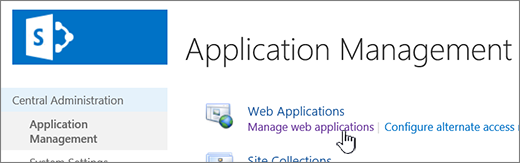
-
Pilih aplikasi untuk mengatur atau mengubah pengaturan Rentang Waktu Harian.
-
Pada pita, di Pengaturan Umum untuk mengakses menu, pilih panah bawah, lalu pilih Pembatasan Sumber Daya.
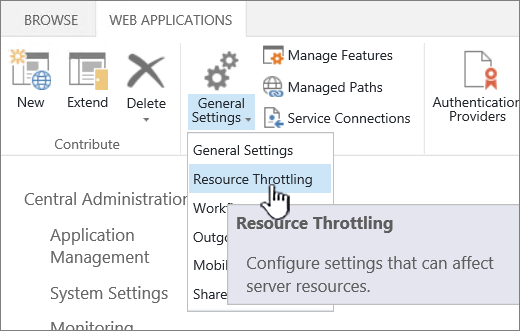
-
Ubah Jendela Waktu Harian, lalu atur waktu dan durasi yang ingin Anda gunakan.
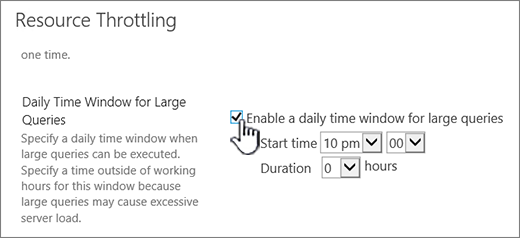
-
Setelah selesai, pilih OK.
Jika Anda bukan pengembang atau tidak memiliki akses mudah ke sumber daya pengembang untuk melakukan operasi ini, jenis operasi ini dapat ditunda dan dilakukan dalam Rentang Waktu Harian. Untuk melihat kapan Jendela Waktu Harian dijadwalkan, hubungi administrator Anda.
Catatan: SharePoint tidak mendukung pengubahan Ambang Tampilan Daftar.
Ambang Tampilan Daftar (LVT) diterapkan untuk menyediakan kinerja di seluruh pengguna dan melindungi server dari kelebihan beban yang tidak disengaja selama kueri. LVT hanya dapat diubah dalam versi server SharePoint oleh administrator di aplikasi Admin Pusat; kami tidak menyarankan mengubahnya untuk menghindari degradasi kinerja. SharePoint tidak mengizinkan administrator mengubah LVT untuk melindungi pengguna di penyewa lain dari masalah kinerja saat kumpulan data besar diambil. Gunakan indeks, filter, dan folder untuk mengelola kueri.
Jika Anda hanya memiliki beberapa kueri yang mengharuskan menaikkan LVT, pertimbangkan untuk menggunakan Jendela Waktu Harian selama jam libur.
Peringatan: Kami tidak menyarankan untuk mengubah LVT jika Anda memiliki pengguna lain, karena nilai yang lebih besar akan menurunkan kinerja. Membuat nilai yang terlalu besar dapat menyebabkan kegagalan atau latensi tinggi bagi pengguna, atau dapat mengganggu server.
Catatan: Admin Pusat hanya tersedia dengan instalan Server dari SharePoint.
Jika Anda benar-benar ingin mengubah LVT, ikuti langkah-langkah ini. Langkah-langkah berikut adalah standar dari SharePoint 2010 hingga SharePoint 2016, meskipun UI mungkin sedikit berbeda. Aplikasi Admin Pusat ini terpisah dari situs SharePoint Anda dan memerlukan hak administrator farm jika ingin mengaksesnya. Anda hanya dapat mengubah LVT di versi server SharePoint.
-
Sebagai administrator, masuk ke Admin Pusat.
-
Masuk ke Manajemen Aplikasi > Kelola Aplikasi Web.
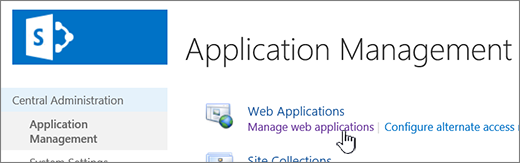
-
Pilih aplikasi untuk mengubah Ambang Tampilan Daftar.
-
di pita, di Pengaturan Umum untuk mengakses menu, pilih panah bawah, lalu pilih Pembatasan Sumber Daya.
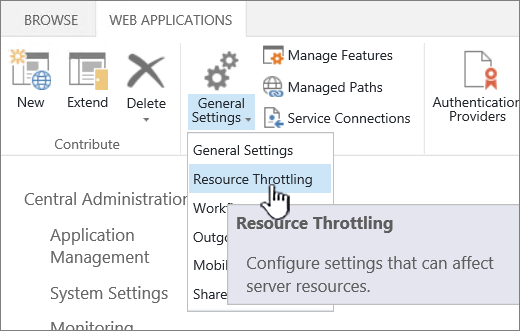
-
Ubah nilai Ambang Tampilan Daftar (pertama di daftar) menjadi nilai yang masuk akal.
-
Pilih OK.
Terdapat pengaturan tambahan di halaman pembatasan sumber daya yang perlu Anda pahami sebagai administrator.
-
Ambang Tampilan Daftar untuk Auditor dan Administrator: Ini secara default adalah "batas yang lebih tinggi." Kueri yang dijalankan oleh auditor atau administrator yang (secara terprogram) meminta untuk menimpa LVT akan dipengaruhi batas ini. Secara default, ini adalah 20.000 dan bukan 5.000 untuk LVT. Menaikkan batas ini memiliki konsekuensi yang sama dengan menaikkan LVT. Saat mengubah nilai ini, ada perubahan terkait yang perlu dilakukan.
-
Penggantian Model Objek: Jika Anda biasanya menggunakan kode kustom pada penyebaran Anda, dan memiliki kebutuhan untuk menimpa LVT ke batas yang lebih tinggi, maka mungkin ada baiknya untuk mengizinkan pengesampingan model objek, dan memberikan izin auditor atau administrator ke aplikasi yang akan melakukan kueri. Pengaturan ini diaktifkan secara default, tetapi Anda dapat menonaktifkannya jika tidak memerlukannya. Anda mungkin ingin menggunakan ini jika telah menerapkan kode tertentu yang akan menjalankan proses cache dari kumpulan hasil berukuran lebih besar yang sering diakses untuk, sekitar, beberapa menit. Jika Anda tidak berencana untuk menyinggahkan konten, dan berencana untuk menjalankan kueri ini sering, maka kami tidak menyarankan menggunakan metode ini untuk menjelajahi LVT karena akan merugikan kinerja server Anda. Singkatnya: "menapak ringan."
-
Ambang Pencarian Tampilan Daftar: Fitur ini membatasi jumlah gabungan yang dapat dilakukan kueri. Hal ini setara dengan jumlah Pencarian, Orang/Grup, atau bidang Status Alur Kerja yang disertakan dalam kueri. Sebagai contoh, tampilan yang menampilkan 6 kolom pencarian dan memfilter di 3 kolom pencarian berbeda menggunakan 9 pencarian. Jika Ambang Tampilan Daftar diatur ke 8, hal ini akan menyebabkan kesalahan. Sebaiknya tidak menambahkan jumlah lebih dari 8.
Pengujian menyeluruh oleh Microsoft menunjukkan bahwa terjadi penurunan serius yang tidak bertahap pada kinerja yang muncul di atas 8 gabungan. Throughput server tidak hanya menurun secara signifikan pada titik itu, tetapi kueri akhirnya menggunakan sumber daya SQL Server dalam jumlah besar yang tidak proporsional, yang secara negatif mempengaruhi orang lain yang menggunakan database yang sama. Untuk informasi selengkapnya, lihat bagian Tampilan daftar dan kolom Pencarian dari hasil pengujian kinerja dan kapasitas serta rekomendasi.
-
Rentang Waktu Harian untuk Kueri Berukuran Besar: Fitur ini memungkinkan Anda untuk mengatur waktu setiap hari ketika pengguna dapat menggunakan kueri yang lebih besar tanpa melampaui batas. Terdapat beberapa hal yang harus Anda pertimbangkan dengan cermat sebelum menentukan waktu:
-
Untuk meminimalkan jumlah pengguna yang terpengaruh, waktu harus diatur ke jam di luar jam sibuk atau pada waktu yang menurut Anda akan memiliki beban paling sedikit. Jika Anda memilih waktu di tengah hari kerja untuk sebagian besar pengguna Anda, maka bahkan pengguna yang tidak menggunakan daftar besar mungkin terpengaruh secara negatif.
-
Cobalah untuk menetapkannya pada jangka waktu yang masuk akal sehingga orang-orang dapat menggunakannya untuk memperbaiki daftar, daripada menghubungi administrator.
-
Operasi yang dimulai selama rentang waktu tidak akan dibatalkan setelah rentang berakhir. Pertimbangkan waktu yang diperlukan jika ada pengguna yang berusaha menghapus daftar berukuran besar tepat sebelum waktu penghentian.
-
Pertimbangkan zona waktu yang berbeda. Hal ini sangat penting terutama jika organisasi atau pelanggan Anda tersebar luas secara geografis dan memiliki satu server SharePoint yang dihosting secara terpusat yang sama. Mengaturnya ke 18:00 mungkin berfungsi untuk lokasi Anda sendiri, tetapi tidak akan bermanfaat, misalnya, Sydney, Australia.
-
-
Ambang Izin Unik Daftar: Berikut jumlah izin unik yang diperbolehkan untuk setiap daftar. Jika Anda memiliki folder yang warisannya diubah untuk izin lalu mengatur beberapa izin untuknya (dan semua item di dalamnya), folder akan terhitung sebagai 1 terhadap Ambang Izin Unik Daftar Anda. Tidak seperti LVT dan pengaturan lainnya, ambang batas ini tidak dipicu dengan menampilkan konten atau melakukan beberapa operasi lain di dalamnya, tetapi secara eksplisit saat mengubah izin.
Jika Anda mampu, maka mengurangi angka ini disarankan. Defaultnya adalah 50.000 yang memiliki banyak izin unik. Daftar Anda sangat mungkin mengalami masalah dengan izin sebelum mencapai angka ini, jadi mengubahnya dengan lebih awal untuk apa yang mungkin bekerja di lingkungan Anda adalah ide yang baik.
Gambaran umum daftar dan pustaka dengan banyak item
LVT diterapkan untuk membantu mendapatkan kinerja yang konsisten di seluruh pengguna dengan kueri ke database ujung belakang. Berikut adalah beberapa informasi tentang batasan, cara kerja semuanya, dan cara mengubah nilai LVT.
Penting: LVT tidak dapat diubah dalam SharePoint. Tidak ada juga kemampuan untuk membuat Jendela Waktu Harian di SharePoint. Fitur-fitur ini hanya tersedia di SharePoint 2016, SharePoint 2013, dan SharePoint 2010.
Untuk meminimalkan ketidakcocokan database SQL Server, database ujung belakang untuk SharePoint sering menggunakan penguncian tingkat baris sebagai strategi untuk memastikan pembaruan akurat tanpa memengaruhi pengguna lain yang sedang mengakses baris lain. Namun, jika operasi menulis atau membaca database, seperti kueri, menyebabkan terkuncinya 5.000 atau lebih baris sekaligus, akan lebih efisien bagi SQL Server untuk mengunci seluruh tabel untuk sementara hingga operasi database selesai.
Catatan: Jumlah sebenarnya tidak selalu 5.000, dan dapat berbeda-beda tergantung pada situs Anda, jumlah aktivitas dalam database, dan konfigurasi situs.
Saat seluruh tabel dikunci, tindakan ini mencegah pengguna lain mengakses tabel. Jika hal ini terlalu sering terjadi, pengguna akan mengalami degradasi kinerja sistem. Oleh karena itu, ambang dan batasan adalah hal penting untuk membantu meminimalkan dampak operasi database yang memiliki banyak sumber daya dan menyeimbangkan kebutuhan semua pengguna.
Diagram berikut ini meringkas poin kunci tentang yang terjadi di balik layar saat Anda mengakses banyak item dalam daftar atau pustaka.
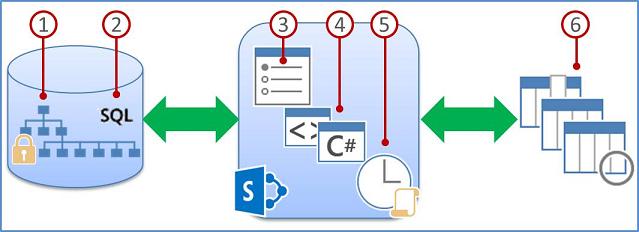
-
Data daftar atau pustaka dalam kumpulan situs disimpan dalam tabel database SQL Server, yang menggunakan kueri, indeks, dan kunci untuk mempertahankan seluruh kinerja, berbagi, dan akurasi.
-
Tampilan berfilter dengan indeks kolom (dan operasi lain) membuat kueri database yang mengidentifikasi subset kolom dan baris serta mengembalikan subset ini ke komputer Anda.
-
Ambang dan batasan membantu operasi pembatasan dan menyeimbangkan sumber daya bagi banyak pengguna bersamaan.
-
Pengembang istimewa dapat menggunakan penggantian model objek untuk meningkatkan sementara ambang dan batas untuk aplikasi kustom dengan versi SharePoint Server.
-
Administrator dapat menentukan rentang waktu khusus bagi semua pengguna untuk melakukan operasi tak terbatas di luar jam sibuk dengan versi SharePoint Server.
-
Pekerja informasi dapat menggunakan tampilan, gaya, dan batas halaman yang sesuai untuk mempercepat tampilan data di halaman.
Daftar dan pustaka memiliki batasan maksimum tertentu, seperti yang diperlihatkan dalam tabel ini.
|
Fitur |
Batas Maksimum |
|---|---|
|
Jumlah item dalam daftar atau pustaka |
30 juta |
|
Ukuran item file atau lampiran item individu |
10 Gigabyte |
Tabel berikut ini meringkas informasi tentang pembatasan dan batas sumber daya yang harus Anda ketahui. Pembatasan dan batas tersebut diatur pada halaman Pembatasan Sumber Daya di Administrasi Sentral dengan versi SharePoint Server. Untuk batas dan permintaan tertentu untuk situs Anda, hubungi administrator Anda.
Catatan: Untuk bantuan terkait manajemen, administrator tidak terpengaruh pembatasan dan batas sumber daya berikut ini.
Catatan: Tidak semua pengaturan ini tersedia di UI, dan hanya dengan versi SharePoint Server.
|
Ambang
|
Nilai
|
Deskripsi |
|---|---|---|
|
Ambang Batas Tampilan Daftar |
5.000 |
Menentukan jumlah maksimum item daftar atau pustaka yang dapat diproses operasi database, seperti kueri, dalam satu waktu. Operasi yang melebihi batas ini diblokir. Untuk memberi Anda waktu dalam membuat rencana alternatif, Anda mungkin mendapatkan peringatan di halaman Pengaturan Daftar saat daftar telah melebihi 3.000 item. Peringatan tersebut berisi tautan bantuan ke topik ini. |
|
Batas izin unik |
50.000 |
Menentukan jumlah maksimum izin unik yang diperbolehkan untuk daftar atau pustaka. Tiap kali Anda menjedakan pewarisan izin untuk item atau folder, itu dihitung sebagai 1 izin unik menuju batas ini. Jika Anda mencoba menambahkan item yang akan mengarah pada melampaui batas ini, Anda akan dicegah agar tidak melakukannya. |
|
Batas ukuran baris |
6 |
Menentukan jumlah maksimum baris tabel internal bagi database yang digunakan untuk item daftar atau pustaka. Untuk menampung daftar yang luas dengan banyak kolom, tiap item dibungkus melalui beberapa baris tabel internal, hingga 6 baris dan hingga total 8000 byte (tidak termasuk lampiran). Misalnya, jika Anda memiliki daftar dengan banyak kolom kecil, daftar yang berisi ratusan kolom Ya/Tidak, maka Anda bisa melebihi batas ini, di mana Anda tidak akan bisa menambahkan kolom Ya/Tidak lagi ke daftar, tapi Anda mungkin masih diperbolehkan menambahkan kolom dengan tipe berbeda. Administrator hanya bisa mengatur batas ini dengan menggunakan model objek, tidak melalui antarmuka pengguna. |
|
Ambang Batas Pencarian Tampilan Daftar |
1.2 |
Menentukan jumlah maksimum operasi penggabungan, seperti operasi yang berdasarkan kolom pencarian, Orang/Grup, atau kolom status alur kerja. Jika kueri menggunakan lebih dari delapan kolom, operasi diblokir. Tetapi, dimungkinkan secara terprogram memilih kolom mana yang digunakan dengan menggunakan tampilan maksimal, yang bisa diatur melalui model objek. |
|
Ukuran Ambang Batas Tampilan Daftar untuk auditor dan administrator |
20.000 |
Menentukan jumlah maksimum item daftar atau pustaka yang bisa diproses operasi database, seperti kueri, dalam satu waktu saat dilakukan oleh auditor atau administrator dengan izin yang sesuai. Pengaturan ini bekerja bersama dengan Perbolehkan Penggantian Model Objek. |
|
Perbolehkan Penggantian Model Objek |
Y |
Menentukan apakah pengembang dapat menjalankan operasi database atau tidak, seperti kueri, yang meminta penggantian Ambang Tampilan Daftar ke batas yang lebih tinggi yang ditentukan oleh Ambang Tampilan Daftar untuk auditor dan administrator. Administrator harus mengaktifkan penggantian model objek, lalu pengembang dengan izin yang sesuai secara terprogram dapat meminta agar kueri mereka menggunakan Ambang Tampilan Daftar yang lebih tinggi untuk memanfaatkannya. |
|
Rentang waktu harian |
Tidak ada |
Menentukan periode waktu yang selama itu ambang batas dan batas sumber daya diganti. Administrator bisa mengkonfigurasi jendela waktu selama jam "di luar sibuk" dalam kenaikan 15 menit dan hingga 24 jam, seperti, jam 6 pagi hingga jam 10 malam atau jam 1.30 dini hari sampai jam 5.15 pagi. Operasi database atau kueri yang dimulai di dalam jendela waktu harian berlanjut hingga selesai (atau gagal) bahkan jika itu tidak selesai di dalam jendela waktu yang ditentukan. |
Daftar Forms
Saat SharePoint menyusun formulir daftar, semua bidang yang tersedia untuk item daftar diambil dari database. Lists dengan sejumlah besar kolom Pencarian dapat mengakibatkan pernyataan SQL yang kompleks dan berpotensi intensif. SharePoint akan memverifikasi panjang pernyataan SQL lengkap dan akan menampilkan pesan kesalahan ini jika panjang maksimum yang diperbolehkan telah terlampaui:
"Item daftar tidak dapat ditampilkan/ditambahkan karena panjang bidang terlalu panjang. Harap persingkat entri baru atau hapus beberapa bidang dari daftar ini."
Untuk mengatasi masalah ini, harap kurangi jumlah kolom daftar tertentu.
Catatan:
-
Selain kolom pencarian standar, metadata terkelola nilai tunggal, metadata terkelola beberapa nilai, kolom orang dan grup nilai tunggal, serta kolom orang dan grup beberapa nilai dihitung sebagai kolom pencarian.
-
Setiap kolom pencarian dalam tampilan daftar menyebabkan gabungan dengan tabel lain. Setiap kolom pencarian tambahan menambah kerumitan dan secara inheren ukuran kueri SQL backend.










